
时间:2021-04-09 18:07:34 来源:www.win10xitong.com 作者:win10
很多用户在使用win10系统的时候,都遇到了Win10怎么才能将英文语言改为中文语言的问题,这个问题很典型。对于一些平时动手能力比较强的用户可能都不能很好的解决Win10怎么才能将英文语言改为中文语言的问题,我们来看看怎么解决Win10怎么才能将英文语言改为中文语言问题,我们不妨来一起试试下面这个方法:1、首先点击左下角叫的开始菜单,然后选择【Settings】进行点击。2、然后在设置(Settings)选项中找到【Time & Language】进行点击进入就这个问题很轻松的搞定了。下面我们一起来看下详细的Win10怎么才能将英文语言改为中文语言的解决门径。
Win10中英语转汉语方法介绍
1.首先点击左下角的开始菜单,然后选择[设置]进行点击。
2.然后在设置选项中找到[时间语言],点击进入。
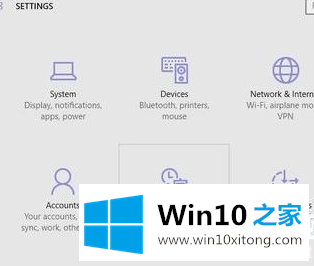
3.然后在【时间语言】中找到【地区语言】,点击即可。
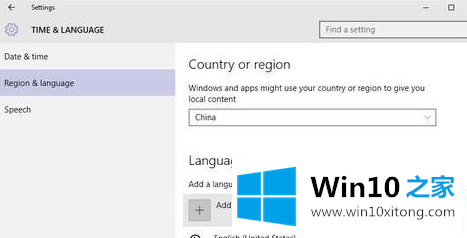
4.在弹出的语言框中找到‘中文(简体)’,选择‘中文(中华人民共和国)’;
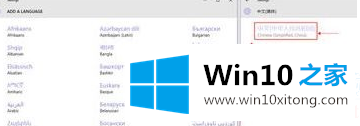
5.添加完成后,在“地区语言”界面点击“中文”,然后点击“设为默认”将其设为默认语言!
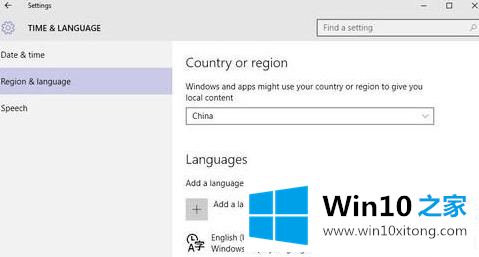
以上是win10如何把英语变成汉语,Win10如何把英语变成汉语的介绍。想了解更多电脑系统的使用,可以关注Win10 Home!
上面的文章非常详细的讲了Win10怎么才能将英文语言改为中文语言的解决门径,如果你还需要下载电脑系统,请继续关注本站